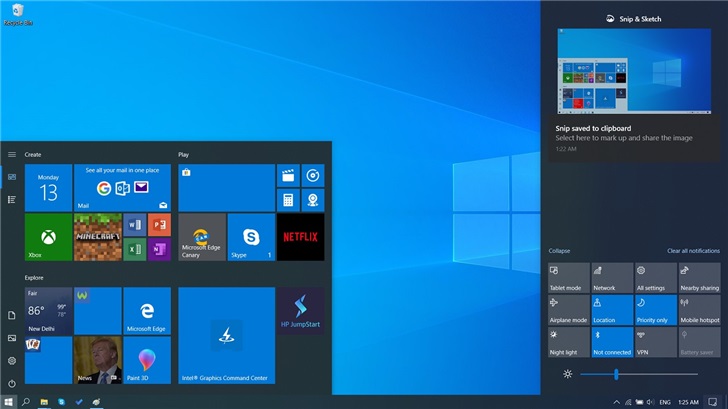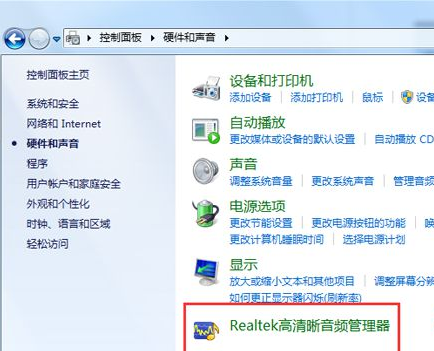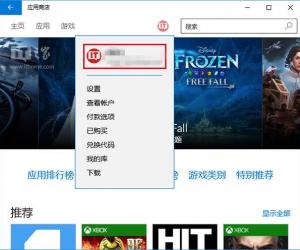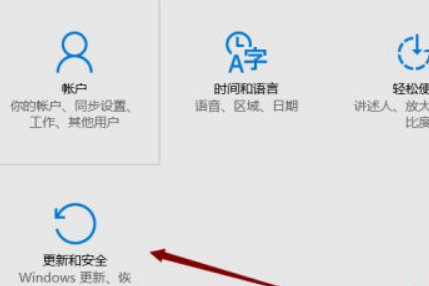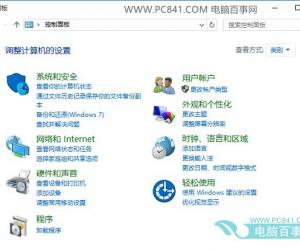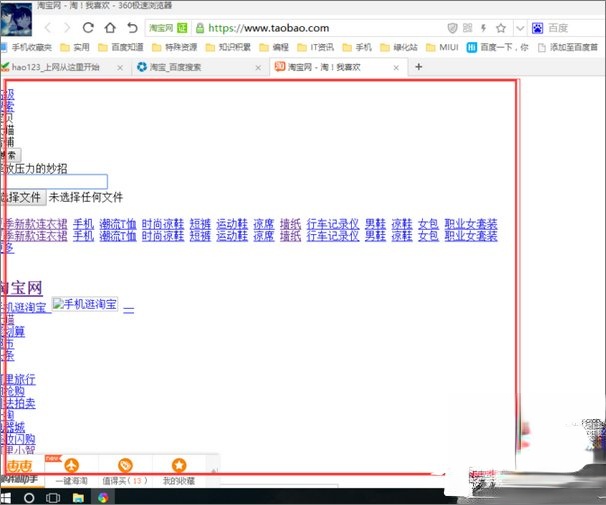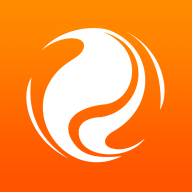win10自动更新功能如何彻底关闭?win10彻底关闭自动更新的方法
发表时间:2021-05-20来源:网络发布:小屋
Win10自动更新是件让你头痛烦恼的事情,有时候系统自动更新后会直接导致蓝屏等问题,不仅会影响我们工作,还会影响我们的心情。那么win10自动更新功能如何彻底关掉呢?今天就让我们一起来看看win10彻底关掉自动更新的方法吧。
win10自动更新功能如何彻底关掉
1、首先,按 Win+R 打开运行窗口,在运行窗口中输入 Regedit 后按回车即可打开注册表编辑器。

2、请展开以下注册表键值:HKEY_LOCAL_MACHINESOFTWAREPoliciesMicrosoftWindowsWindowsUpdate
如果您的注册表中没有找到 WindowsUpdate,您可以在当前注册表中右键新建项,命名为 WindowsUpdate 即可。

然后在 WindowsUpdate 中新建 DWORD(32位)值,命名该键值为 TargetReleaseVersion,数据为 1,如上图。
3、然后再 WindowsUpdate 中新建字符串值 TargetReleaseVersionInfo,数值为您当前系统版本的版本号,我目前演示的是 1909 版本,所以我这里填写的是 1909。

知识阅读
软件推荐
更多 >-
1
 Win10访问局域网共享打印机提示无法找到打印机怎么办?
Win10访问局域网共享打印机提示无法找到打印机怎么办?2015-06-24
-
2
怎么查看Win10启动方式是UEFI还是Legacy BIOS?
-
3
升级win10后浏览器不能上网怎么办 升win10后浏览器无法上网解决办法
-
4
简单一步去除Win10任务栏的搜索和多任务按钮
-
5
win10如何玩英雄联盟?win10玩英雄联盟秒退的解决办法!
-
6
UEFI启动和Win7/8/10快速启动的区别是什么?
-
7
win10发布者不受信任怎么办 win10如何取消阻止该发布者
-
8
升级win10后360浏览器上不了网解决方法
-
9
怎么清理Win10应用商店缓存文件?
-
10
怎么清除Win10运行中的使用记录?教你清除win10运行中的记录